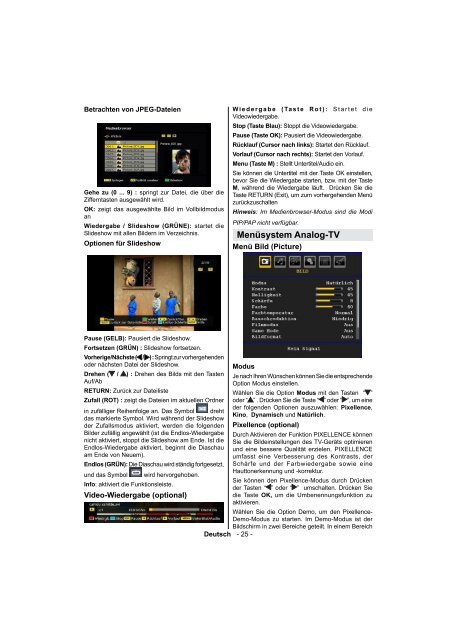Betrachten von JPEG-DateienGehe zu (0 ... 9) : spr<strong>in</strong>gt zur Datei, die über dieZifferntasten ausgewählt wird.OK: zeigt das ausgewählte Bild im VollbildmodusanWie<strong>der</strong>gabe / Slideshow (GRÜNE): startet dieSlideshow mit allen Bil<strong>der</strong>n im Verzeichnis.Optionen für SlideshowWie<strong>der</strong>gabe (Taste Rot): Startet dieVideowie<strong>der</strong>gabe.Stop (Taste Blau): Stoppt die Videowie<strong>der</strong>gabe.Pause (Taste OK): Pausiert die Videowie<strong>der</strong>gabe.Rücklauf (Cursor nach l<strong>in</strong>ks): Startet den Rücklauf.Vorlauf (Cursor nach rechts): Startet den Vorlauf.Menu (Taste M) : Stellt Untertitel/Audio e<strong>in</strong>.Sie können die Untertitel mit <strong>der</strong> Taste OK e<strong>in</strong>stellen,bevor Sie die Wie<strong>der</strong>gabe starten, bzw. mit <strong>der</strong> TasteM, während die Wie<strong>der</strong>gabe läuft. Drücken Sie dieTaste RETURN (Exit), um zum vorhergehenden MenüzurückzuschaltenH<strong>in</strong>weis: Im Medienbrowser-Modus s<strong>in</strong>d die ModiPIP/PAP nicht verfügbar.Menüsystem Analog-TVMenü Bild (Picture)Pause (GELB): Pausiert die Slideshow.Fortsetzen (GRÜN) : Slideshow fortsetzen.Vorherige/Nächste ( / ) : Spr<strong>in</strong>gt zur vorhergehendeno<strong>der</strong> nächsten Datei <strong>der</strong> Slideshow.Drehen ( / ) : Drehen des Bilds mit den TastenAuf/AbRETURN: Zurück zur DateilisteZufall (ROT) : zeigt die Dateien im aktuellen Ordner<strong>in</strong> zufälliger Reihenfolge an. Das Symbol drehtdas markierte Symbol. Wird während <strong>der</strong> Slideshow<strong>der</strong> Zufallsmodus aktiviert, werden die folgendenBil<strong>der</strong> zufällig angewählt (ist die Endlos-Wie<strong>der</strong>gabenicht aktiviert, stoppt die Slideshow am Ende. Ist dieEndlos-Wie<strong>der</strong>gabe aktiviert, beg<strong>in</strong>nt die Diaschauam Ende von Neuem).Endlos (GRÜN): Die Diaschau wird ständig fortgesetzt,und das Symbolwird hervorgehoben.Info: aktiviert die Funktionsleiste.Video-Wie<strong>der</strong>gabe (optional)ModusJe nach Ihren Wünschen können Sie die entsprechendeOption Modus e<strong>in</strong>stellen.Wählen Sie die Option Modus mit den Tasten “ ”o<strong>der</strong> “ ” . Drücken Sie die Taste “ ” o<strong>der</strong> “ ”, um e<strong>in</strong>e<strong>der</strong> folgenden Optionen auszuwählen: Pixellence ,K<strong>in</strong>o , Dynamisch und Natürlich .Pixellence (optional)Durch Aktivieren <strong>der</strong> Funktion PIXELLENCE könnenSie die Bilde<strong>in</strong>stellungen des TV-Geräts optimierenund e<strong>in</strong>e bessere Qualität erzielen. PIXELLENCEumfasst e<strong>in</strong>e Verbesserung des Kontrasts, <strong>der</strong>Schärfe und <strong>der</strong> Farbwie<strong>der</strong>gabe sowie e<strong>in</strong>eHauttonerkennung und -korrektur.Sie können den Pixellence-Modus durch Drücken<strong>der</strong> Tasten “ ” o<strong>der</strong> “ ” umschalten. Drücken Siedie Taste OK , um die Umbenennungsfunktion zuaktivieren.Wählen Sie die Option Demo, um den Pixellence-Demo-Modus zu starten. Im Demo-Modus ist <strong>der</strong>Bildschirm <strong>in</strong> zwei Bereiche geteilt. In e<strong>in</strong>em BereichDeutsch - 25 -
ist Pixellence aktiviert, <strong>der</strong> an<strong>der</strong>e zeigt den Inhaltohne Pixellence an. Drücken Sie die Taste OK , umden Demo-Modus zu verlassen.Beachten Sie: Die Aktivierung <strong>der</strong> OptionPIXELLENCE wird für HD- o<strong>der</strong> High Denition- sowieSD- o<strong>der</strong> Standard De nition-Inhalte mit ger<strong>in</strong>gemRauschen empfohlen. Die Optimierung durchPIXELLENCE ist bei solchen Inhalten viel deutlicherwahrzunehmen.Die Option Pixellence ist im PIP- o<strong>der</strong> PAP-Fensternicht verfügbar.Helligkeit/Kontrast/Farbe/Schärfe/FarbtonDrücken Sie die Tasten “ ” o<strong>der</strong> “ ”, um diegewünschte Option auszuwählen. Drücken Sie dieTasten “ ” o<strong>der</strong> “ ”, um den Wert e<strong>in</strong>zustellen.Beachten Sie : Die Option Farbton ist nur sichtbar, wenn dasTV-Gerät e<strong>in</strong> NTSC-Signal empfängt.Farbtemperatur (Colour Temp)Wählen Sie die Option Farbtemperatur mit denTasten “ ” o<strong>der</strong> “ ” aus. Drücken Sie die Taste “” o<strong>der</strong> “ ”, um e<strong>in</strong>e <strong>der</strong> folgenden Optionenauszuwählen: Kühl , Normal und Warm .Beachten Sie :• Die Option Kühl ergibt e<strong>in</strong> Bild mit leichter Betonung vonBlau.• Die Option Warm ergibt e<strong>in</strong> Bild mit leichter Betonungvon Rot.• Wählen Sie Normal für normale Farben.RauschreduktionWenn das Übertragungssignal schwach o<strong>der</strong>verrauscht ist, können Sie mit <strong>der</strong> OptionRauschreduktion das Bildrauschen verr<strong>in</strong>gern.Wählen Sie die Option Rauschunterdrückungmit <strong>der</strong> Taste “ ” o<strong>der</strong> “ ” aus. Drücken Sie dieTaste “ ” o<strong>der</strong> “ ”, um e<strong>in</strong>e <strong>der</strong> folgenden Optionenauszuwählen: Niedrig , Mittel , Hoch und Aus .FilmmodusFilme werden mit e<strong>in</strong>er an<strong>der</strong>en Zahl vonE<strong>in</strong>zelbil<strong>der</strong>n pro Sekunde aufgenommen als normaleFernsehprogramme.Wählen Sie die Option Filmmodus mit den Tasten “” o<strong>der</strong> “ ” .Drücken Sie die Taste “ ” o<strong>der</strong> “ ”, um diese Funktionauf E<strong>in</strong> bzw. Aus zu stellen.Schalten Sie diese Funktion e<strong>in</strong>, wenn Sie sich Filmeansehen, um die Szenen mit schnellen Bewegungenbesser sehen zu können.Spielemodus (optional)Wählen Sie die Spielemodus durch Drücken <strong>der</strong>Taste “ ” o<strong>der</strong> “ ” . Verwenden Sie die Taste “ ” o<strong>der</strong>“ ”, um den Spielmodus auf E<strong>in</strong> o<strong>der</strong> Aus zu stellen.Wenn <strong>der</strong> Spielemodus auf E<strong>in</strong> gestellt ist, werdenDeutsch - 26 -spezielle Spiele<strong>in</strong>stellungen, die für e<strong>in</strong>e bessereVideodarstellung optimiert s<strong>in</strong>d, geladen.Während <strong>der</strong> Spielmodus aktiv ist, werden auch dieE<strong>in</strong>stellungen für Bildmodus, Kontrast, Helligkeit,Schärfe, Farbe und Farbtemperatur ausgeblendetund deaktiviert.Beachten Sie :Die Taste zur Auswahl des Bildmodus auf <strong>der</strong> Fernbedienungreagiert nicht, während <strong>der</strong> Spielmodus aktiv ist.Wenn das TV-Gerät <strong>in</strong> den PIP-/PAP-Modus geschaltet wird,wird die Option Spielmodus aus dem Menü Bild ausgeblendetund deaktiviert.Bildzoom (Picture Zoom)Wählen Sie die Option Bildzoom durch Drücken <strong>der</strong>Taste“ ” o<strong>der</strong> “ ” aus.Verwenden Sie die Tasten “ ” o<strong>der</strong> “ ” , um zwischenAuto , 16:9 , 4:3 , Panorama , 14:9 , K<strong>in</strong>o , Untertitelo<strong>der</strong> Zoom auszuwählen.Beachten Sie: Der Bildmodus kann nur im Digital-TV-Modusauf 16:9 o<strong>der</strong> 4:3 e<strong>in</strong>gestellt werden.ZurücksetzenWählen Sie die Option Zurücksetzen mit den Tasten“ ” o<strong>der</strong> “ ” aus. Drücken Sie die Tasten “ ” o<strong>der</strong> “ ”o<strong>der</strong> OK , um die Bildmodi auf die Werkse<strong>in</strong>stellungenzurückzusetzen.SpeichernWählen Sie die Option Speichern mit den Tasten “ ”o<strong>der</strong> “ ” aus. Drücken Sie die Taste “ ” o<strong>der</strong> OK , umdie E<strong>in</strong>stellungen zu speichern. Auf dem Bildschirmersche<strong>in</strong>t die Meldung “ Gespeichert... ”.Menü Ton (Sound)Lautstärke (Volume)Wählen Sie die Option Lautstärke mit den Tasten “ ”o<strong>der</strong> “ ” aus. Drücken Sie die Taste “ ” o<strong>der</strong> “ ”, umden Wert für die Lautstärke e<strong>in</strong>zustellen.